Как разработать свое решение на базе 1с
Обновлено: 04.07.2024
Система проектирования прикладных решений (СППР) предназначена для проектирования прикладных решений (конфигураций) на платформе «1С:Предприятие» и ведения технической документации проекта. СППР может быть использована как в качестве инструмента для проектирования новых информационных систем, разрабатываемых в среде «1С:Предприятия 8», так и для описания и документирования существующих систем, разработанных ранее без использования СППР.
Система проектирования прикладных решений разработана как конфигурация на платформе «1С:Предприятие 8.3».
Преимущества для пользователей
Использование СППР позволяет:
- Организовать централизованный учет требований и пожеланий к информационной системе.
- Выстроить целостную модель системы, отталкиваясь от автоматизируемых процессов, с возможностью проверки корректности модели.
- Управлять изменениями в проекте.
- Формировать план выполнения проекта.
- Контролировать выделение ресурсов в рамках проектов и конкретных задач.
- Анализировать завершенность проекта (выполнение необходимых задач, отсутствие ошибок).
- Упростить подготовку справочной информации в едином стиле, с учетом структуры конфигурации и взаимосвязей различных объектов конфигурации.
- Использовать проектные материалы при подготовке документации и других материалов.
- Получить доступ к проектным материалам, описывающим тестируемую функциональность.
- Организовать систему автоматического тестирования, избавляющую от рутинных действий и ускоряющую процесс тестирования.
- Обеспечить регистрацию и отслеживание ошибок.
- Разобраться в типовом решении, используя проектную документацию.
- Соотнести реальные процессы предприятия с моделью системы, проанализировав покрытие процессов функционалом и выявив необходимость доработок.
- Органично внести собственные доработки в типовую функциональность с выверкой полученной модели.
- Упростить освоение конфигурации пользователями, формировать инструкции по работе с конкретной функциональностью.
Процесс проектирования в СППР
Проектирование при помощи СППР охватывает следующие этапы:При проектировании информационной системы описываются автоматизируемые процессы. Исходя из описания процессов, строится логическая модель проектируемой системы. На основании логической модели строится физическая модель, воплощаемая в метаданных разрабатываемой конфигурации.
При необходимости внесения изменений в проект используется механизм технических проектов. Изменения основываются на принятых требованиях и документируются c привязкой к изменяемым процессам, а также объектам логической и физической модели.
Описание автоматизируемых процессов
При проектировании конфигурации важно, чтобы ее функциональность отвечала реальным потребностям предприятий. Поэтому важно очертить тот круг процессов, которые позволяет автоматизировать информационная система.
СППР позволяет зафиксировать перечень автоматизируемых процессов, процессы при этом могут быть сгруппированы по усмотрению пользователя.

При описании процесса фиксируется его описание, отражающее суть процесса, события начала и окончания процесса.

Процесс детализируется до отдельных шагов, исполняемых конкретным исполнителем.

Создание логической модели проектируемой системы
Логическая модель системы позволяет описать функциональность конфигурации, увязав ее с составом обрабатываемой информации и исполнителями.
Логическая модель в СППР строится с использованием методологии IDEF0. В рамках создания логической модели описываются функции системы и производится их декомпозиция.

Основой описания функции является ее IDEF- схема. Схема позволяет в наглядной форме отразить взаимосвязь отдельных (дочерних) функций, потоков данных и исполнителей.

Разработка архитектуры
Разработка архитектуры конфигурации выполняется на основе логической модели. При этом метаданные загружаются из разрабатываемой конфигурации в процессе разработки.

ER-диаграмма помогает анализировать структуру метаданных:

Подготовка справки
СППР позволяет автоматически формировать тексты справки для разрабатываемой конфигурации. Подготовленные тексты справки в формате html могут быть выгружены из СППР и загружены в конфигурацию штатными средствами конфигуратора.
Справка формируется в едином стиле, с использованием единой структуры описания, исходя из взаимосвязей подсистем, объектов метаданных и операций функций. Стили оформления справки (шрифты, отступы, выделения) могут настраиваться непосредственно в СППР.

Управление проектом и изменениями
Для управления проектом и изменениями в СППР используется функциональность ведения технических проектов. Данная функциональность позволяет организовать коллективную работу над проектом, с отслеживанием прохождения различных этапов проекта. При этом возможна гибкая настройка этапов, согласование этих этапов, уведомление участников команды разработки об изменениях.
Использование технических проектов обеспечивает внесение изменений в имеющийся проект таким образом, чтобы эти изменения были увязаны с логической моделью, были прозрачны и информативны для других участников проекта


Механизм работы с задачами позволяет удобным образом выстроить процесс управления, согласовании ресурсов, контроля за выполнением проектов.

Тестирование, работа с ошибками
СППР позволяет организовать автоматизированное тестирование: подготовку тестовых сценариев, автоматический прогон тестов, регистрацию ошибок.

Информация об ошибках ведется по разрабатываемым проектам, в разрезе версий, сроков исправления, разделов проекта, статусов и т. д. Функционал системы предлагает готовую методику работы с ошибками, с возможностью формирования различных отчетов, публикации информации об ошибках. Система позволяет настроить связи между проектами, указать, какие проекты-библиотеки включаются в проект, с учетом конкретных версий проектов. Это позволяет получать информацию о наличии в проекте ошибок, источниками которых являются используемые библиотеки.
Войдите как ученик, чтобы получить доступ к материалам школы
Создание конфигураций 1С: процесс разработки
Автор уроков и преподаватель школы: Владимир Милькин
Продолжаем изучение азов создания конфигураций на 1С.
В целом разработка конфигурации выглядит примерно так, как описано ниже.
Программист решает создать новую конфигурацию
Программист придумывает какие виды справочников, документов, отчетов и обработок будут нужны пользователю. Для каждого вида он придумывает своё имя.

Придумывает справочник "Сотрудники"

Ну, например, он заводит новый вид справочников "Сотрудники".
Далее он рассуждает так: 'Ага, раз я решил хранить всех сотрудников в справочнике, то у них уже будут поля "Код" и "Наименование", ведь эти поля обязательны для всех справочников. Значит, в поле "Код" я буду хранить табельный номер сотрудника, а в поле "Наименование" его фамилию, имя и отчество. Но этих полей мне недостаточно, ведь о каждом сотруднике мне ещё нужно знать как минимум его дату рождения, номер и серию паспорта. Поэтому я заведу дополнительные поля с именами "ДатаРождения", "НомерПаспорта", "СерияПаспорта"для справочника "Сотрудники"'.
Придумывает документ "ПриемНаРаботу"

Далее программист понимает, что нужно будет каким-то образом отражать в базе
кадровые операции по приёму сотрудников на работу. И тут он вспоминает про раздел конфигурации "Документы".
И заводит новый вид документов "ПриемНаРаботу".
Далее он рассуждает: 'Ага, раз я решил хранить все приёмы на работу в виде документов, то у них уже будут поля "Номер" и "Дата", ведь эти поля обязательны для всех документов. Значит в поле "Номер" я буду хранить номер кадрового приказа о приёме на работу, а в поле "Дата" дату этого приказа. Но этих полей мне недостаточно, ведь нужно обязательно указать к какому сотруднику относится данный приказ. Поэтому я заведу дополнительное поле с именем "Сотрудник" для документа "ПриемНаРаботу"'.
Придумывает отчет "СписокСотрудников"

Тут программисту приходит в голову, что хорошо бы иметь возможность выводить на печать список сотрудников. Вы читаете ознакомительную версию урока, полноценные уроки находятся здесь. И тут он снова вспоминает про такой раздел конфигурации как "Отчеты".
И заводит новый вид отчетов "СписокСотрудников", который выводит на печать всех сотрудников из справочника "Сотрудники".
Придумывает обработку "УдалениеУволенныхСотрудников"![]()
И напоследок он решается написать обработку "УдалениеУволенныхСотрудников", которая при запуске будет удалять из справочника "Сотрудники" людей, которые уже не работают на предприятии.
Что из этого получается в конфигураторе
После всех этих манипуляций дерево конфигурации выглядит вот так:

Так как вы пока (только пока!) всех этих манипуляций проделать не можете - я сделал это за вас (у меня это заняло минуту) :
Скачайте выгрузку и загрузите внутрь нашей базы "Азы" так как это описано в инструкции "Как загрузить эталонную выгрузку?".
После этого дерево конфигурации у вас должно выглядеть так как на рисунке выше.
Что из этого получается в режиме пользователя
Замечательно. Можно сказать, что кое-что мы уже разработали. Давайте же, наконец, посмотрим на всё это безобразие со стороны пользователя.
Чтобы попасть в режим пользователя (1С:Предприятие) нам вовсе необязательно закрывать конфигуратор, запускать 1С и нажимать кнопку "1С:Предприятие" в списке баз. Вы читаете ознакомительную версию урока, полноценные уроки находятся здесь.
Если мы уже находимся в конфигураторе нужной базы достаточно выполнить команду главного меню "Отладка"->"Начать отладку":

Выполним эту команду и попадём в режим 1С:Предприятие, который для нашей базы будет выглядеть так:

Обратите внимание на жёлтую панель: вот он наш справочник "Сотрудники", документ "Прием на работу", отчет "Список сотрудников" и обработка "Удаление уволенных сотрудников" (нужно раскрыть меню, чтобы увидеть их).
Вы заметили, что я стал уже писать не "ПриемНаРаботу", а "Прием на работу"; не "СписокСотрудников", а "Список сотрудников"?
Это объясняется тем, что в режиме конфигуратора в именах нельзя использовать пробелы, поэтому там используются такие "слепёшенные" имена, но в режиме пользователя пробелы допустимы, поэтому в качестве имен используются более дружелюбные варианты.
Для учеников
Обязательно повторяйте все действия, которые мы выполняем на уроках данного модуля. Теория, не подкреплённая практикой - ничего не значит.
На вопросы учеников — отвечаю по почте, но прежде загляните в ЧАВО (ссылка) .
Войдите как ученик, чтобы получить доступ к материалам школы
Создание конфигураций 1С: основы
Автор уроков и преподаватель школы: Владимир Милькин
Наконец, мы приступаем к созданию и доработке конфигураций 1С. Если вы не читали введение к этому модулю - пожалуйста, прочтите его: ссылка.
Конфигурация, конфигурация . а что это вообще такое?
Из чего состоит 1С
Давайте ещё раз вспомним, что 1С делится на две большие части:
- Это собственно сама программа 1С (её ещё называют платформой 1С:Предприятие).
- И данные с которыми работает эта платформа (их ещё называют базой данных).

У платформы есть версия. Раньше использовалась "семёрка" (версия 7.7), теперь используется 8.3 - это самая последняя версия платформы - её мы используем в наших уроках.
Какие бывают базы
Платформа обычно одна, а вот баз данных может быть сколь угодно много, это и:
- бухгалтерские базы (1С:Бухгалтерия)
- базы для управления персоналом и расчетом зарплаты (1С:Управление персоналом)
- базы для управления торговлей (1С:Управление торговлей)
- базы для автоматизации практически любой другой отрасли (парикмахерские, автосервисы, салоны красоты, общепиты и другие)

Конфигурация - основа базы
Так вот в основе любой базы данных 1С лежит конфигурация, которая определяет какие именно данные мы сможем хранить в базе и каким образом мы сможем их обрабатывать. Можно сказать, что конфигурация - это словарь базы данных.
Таким образом у бухгалтерской базы - своя конфигурация, у зарплатной своя, а у торговой своя. Эти конфигурации в чём-то похожи друг на друга, но в чём-то отличаются. Вы читаете ознакомительную версию урока, полноценные уроки находятся здесь. Эти отличия связаны со спецификой отрасли, которую автоматизирует база.
Как выглядит платформа
Это набор исполняемых файлов (программ), которые устанавливаются в папку "Program Files" и обычно запускаются ярлыком с рабочего стола:

Как выглядит база данных
Самый главный файл "1Cv8.1CD" - именно в нём хранится база. Все остальные файлы являются служебными и при их удалении мы потеряем разве что журнал регистрации.
Как выглядит конфигурация

На рисунке представлено так называемое "дерево конфигурации", которое состоит из различных разделов, с которыми мы познакомимся позже. Повторюсь, то что мы видим в дереве конфигурации это ещё не сами данные, а только виды данных, которые мы сможем хранить в базе (например, "Банки", "Валюты" и т.п.).
Конфигурация "зашита" внутри базы (файл "1Cv8.1CD") вместе с данными.
Сравнение с Word
Если вам всё ещё не понятна разница между платформой и базой данных, то можно рассмотреть ещё такую абстракцию:
Платформа 1С - это программа Microsoft Office Word для работы с текстовыми документами, а база данных - это текстовый документ с которым работает Word. Сама программа Word не хранит в себе никаких данных, но вот файлы, которые мы создаём при помощи него как раз и являются хранилищем различной информации.
Когда мы запускаем ярлык 1С с нашего рабочего стола - мы запускаем платформу.

. мы делаем выбор, какую из них открыть и она загружает её в память компьютера.
Два режима работы с базой
Как мы уже говорили выше любая база состоит из собственно данных и конфигурации (словаря), которая определяет как с этими данными можно работать. Вы читаете ознакомительную версию урока, полноценные уроки находятся здесь.
Именно поэтому существует два отдельных режима работы c базой данных:
- режим конфигуратора (когда мы работаем только с конфигурацией базы, не затрагивая её данные)
- режим предприятия (когда мы работаем только с данными базы).
Ещё можно сказать, что режим конфигуратора предназначен для программистов, а режим предприятия - для пользователей.
И то, что программист придумает в режиме конфигуратора будет определять то, что пользователь увидит в режиме предприятия.
Переключение между этими двумя режимами производится вот этими двумя кнопками:

Установка платформы
Для обучения программированию нам понадобится 1С 8.3 (не ниже 8.3.13.1644).
На вашем рабочем столе должен появиться вот такой ярлык:

Создаём пустую базу
Итак, давайте же создадим нашу базу данных, но не так как мы это делали на самом первом уроке школы (ссылка) - на этот раз мы сделаем это осознанно, с объяснением каждого шага:
1. Запустим платформу 1С на нашем рабочем столе. Этот ярлык ведёт к исполняемому файлу из папки "C:\Program Files\1cv8t\".
2. Перед нами открылся список баз 1С:

В нём уже присутствует база "Учебная" из прошлых уроков. Обратите внимание на то, что при выделении базы внизу пишется путь к её папке. Если мы откроем эту папку в проводнике, то обнаружим там тот самый файл "1Cv8.1CD", о котором шла речь выше.
3. Нажмём кнопку "Добавить".
4. Выберем пункт "Создание новой информационной базы" и нажмём кнопку "Далее":

Второй пункт нужен, если мы принесли уже готовую базу данных с другого компьютера и захотели подключить её папку в наш список баз.
5. Выберем пункт "Создание информационной базы без конфигурации . " и нажмём кнопку "Далее":

Мы выбрали второй пункт, потому что будем создавать базу данных с нуля, а не из шаблонов, которые могут присутствовать у нас на компьютере. Вообще при разработке новой базы она почти всегда создаётся с нуля.
6. В качестве имени базы укажем "Азы" и нажмём кнопку "Далее":

В качестве имени базы можно указывать любое подходящее по смыслу название.
7. В качестве каталога базы укажем любую пустую папку (в данном случае это папка "Азы" в моих документах). Нажмём кнопку "Далее":

Вообще же лучше выбирать местом для хранения баз данных диск отличный от системного. Совсем хорошо, если это отдельный физический диск.
8. Укажем вариант аутентификации "Выбирать автоматически", режим запуска "Толстый клиент". В качестве версии 1С:Предприятия ничего не будем указывать, нажмём кнопку "Готово":

Толстый клиент, тонкий клиент, веб-клиент - это всё варианты платформы 1С. Тонкий и веб-клиент предназначены для работы с базой данных через интернет. Вы читаете ознакомительную версию урока, полноценные уроки находятся здесь.
Толстый клиент - предназначен для всего остального, в том числе только он позволяет работать с базой в режиме конфигуратора. А это как раз то, что нам требуется, ведь мы сейчас будем именно разрабатывать.
9. В списке появилась наша база "Азы", которую мы только что создали. Выделим её и внизу отобразится путь к папке с базой:

Зайдём в эту папку через проводник и увидим там уже знакомый файл "1Cv8.1CD", который содержит всю базу данных:

Система 1С:Предприятие 8.3 – специализированная среда, которая служит для разработки экономического и бухгалтерского программного обеспечения, которое в свою очередь предназначено для автоматизации деятельности различный организаций. Большой процент функционала уже заложен в самой этой системе – технологической платформе. Поэтому в первой части статьи мы поговорим о среде разработки, а во второй – о том, как происходит разработка конфигурации 1С на этой платформе.
Среда разработки и базовые механизмы
Всю систему 1С можно поделить на две большие части: платформу и конфигурацию. Платформа представляет собой «framework», средство для разработки (своих решений или настройки типовых решений, продаваемых 1С), а также является средой исполнения программ 1С:Предприятие. Конфигурации – прикладные решения, разработанные на технологической платформе 1С:Предприятие, которые служат для автоматизации определенной области деятельности. Такие решения выпускает фирма 1С и ее партнеры. Прикладные решения в большинстве своем «открытые», что дает возможность любому специалисту, имеющему соответствующие знания, настраивать программу «под себя», то есть адаптировать под нужды конкретного предприятия и конкретной формы деятельности. При этом дополнительное ПО не нужно, все средства разработки есть в программном комплексе. Такая особенность системы называется «Конфигурируемостью».
Принципы работы системы 1С:Предприятие 8.3
Перечислим основные и показательные:
Два режима работы с информационной базой: файловый и клиент-серверный
В файловом режиме работы вся информационная база (конфигурация, данные, движения по регистрам, настройки пользователей) хранится в одном файле. Данный файл (1Cv8.1CD) обычно находится на общем сетевом ресурсе, доступном всем пользователям 1С. Настраивать этот вариант очень легко, и он подойдет для небольшой компании, где не более 5 пользователей, с небольшим документооборотом. При исполнении конфигурации в файловом режиме система «имитирует» наличие сервера на компьютере пользователя. То есть, программируя в файловой базе, все равно следует придерживаться клиент-серверного механизма разработки.
Для больших же компаний целесообразно использовать серверный вариант хранения в реляционных базах данных, но такой режим работы потребует усилий по установке и администрированию. Этот вариант реализован на механизме трехуровневой архитектуры, он использует СУБД и кластер серверов 1С, которые успешно решают проблему надежности, быстродействия и производительности.
Клиентское приложение отправляет запрос к кластеру серверов, его принимает менеджер кластера (центральный сервер). В случае необходимости, распределяя нагрузку между серверами, центральный кластер переадресует запрос дополнительным серверам. Затем рабочий сервер-кластер обращается к СУБД для получения необходимых данных. СУБД обрабатывает запрос и возвращает массив данных рабочему серверу, который передает их клиентскому приложению.
Система позволяет осуществлять переход из одного режима работы на другой.
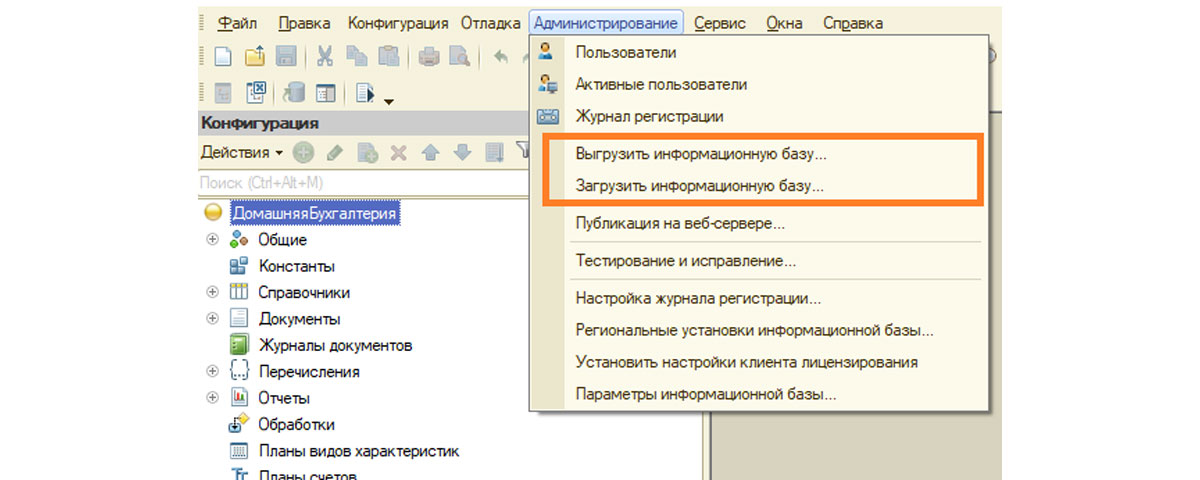
Конфигурация, написанная для файловой базы данных, будет работать и на серверной базе, но в некоторых случаях может потребоваться адаптация некоторых алгоритмов.

Клиентские приложения
У платформы 1С:Предприятие 8.3 есть несколько клиентских приложений. Их основное предназначение — организация интерфейса, взаимодействие с пользователем, они отображают данные и дают пользователю возможность вносить изменения.
Толстый клиент. Этот клиент может выполнять практически всю функциональность, но потребует широкополосных каналов связи. Такой вариант работы позволяет разрабатывать и отлаживать прикладные решения. Клиент по собственному протоколу передачи данных напрямую обращается к базе данных (файловый вариант базы) или к кластеру серверов (клиент-серверный вариант), который в свою очередь обращается к СУБД или сразу дает ответ.
Ниже представлена архитектура приложений для файлового и клиент-серверного вариантов работы.
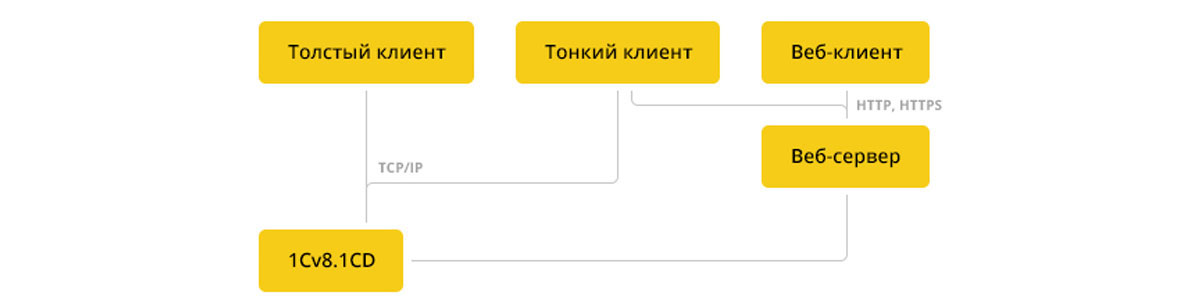
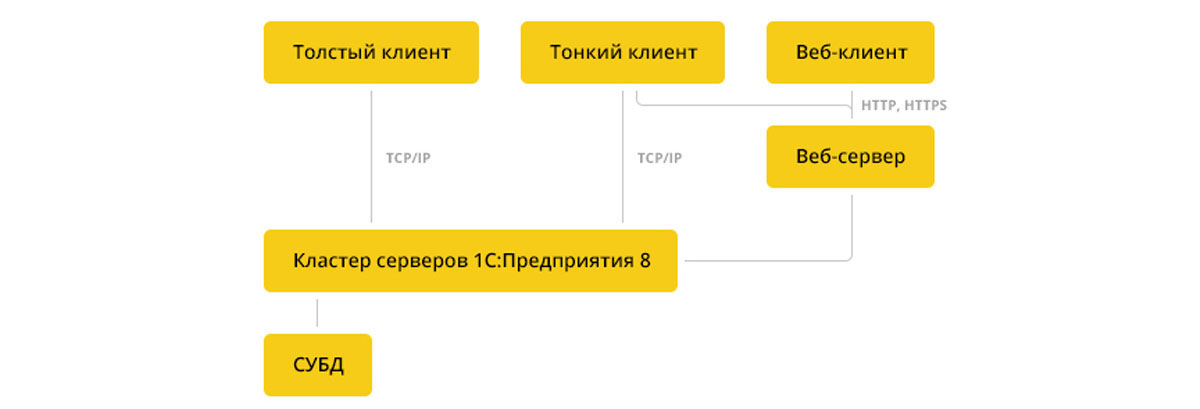
Объектно-реляционная модель базы данных
Само прикладное решение в системе 1С:Предприятие 8.3 – это совокупность шаблонов, каждый из которых прототипирован. Отдельный такой прототип решает свою собственную задачу. Справочники, документы, различные регистры — все это прототипы системы. То есть не абстрактные, а вполне конкретные сущности, присутствующие в реальной жизни автоматизируемой организации. В 1С:Предприятие эти прототипы называются «объектами конфигурации». Все они представлены в так называемом «дереве конфигурации».
Разработчику нужно выбрать лишь подходящий прототип, создать объект в рамках этого прототипа и обеспечить его общение с другими объектами. Напрямую работать с базой данных нельзя. Взаимодействие осуществляется посредством объектов.
Внутренний язык программирования
Он схож с таким языком, как Visual Basic. Особенности языка:
- Мягкая типизация. Тип переменной не указывается, переменная может поменять тип в процессе работы;
- Переменные можно не объявлять заранее (неявный способ объявления переменных);
- В одном модуле могут находиться процедуры или функции, некоторые из которых выполняются на клиенте, а некоторые – только на сервере. Потом препроцессор 1С «разрежет» модули на части, вырежет ненужное, соединит и отдаст компилятору;
- Регистр для кода не имеет значения;
- Язык доступен в нескольких вариантах, но в основном все конфигурации написаны на русском. При желании можно комбинировать русский и английский язык, но читаемость кода ухудшится.
Система предоставляет различные механизмы для разработки конфигурации
Основные и наиболее интересные из них:
Собственный язык запросов
Запросы представляют собой мощный инструмент для получения данных из базы данных в удобном виде. На выбранные данные посредством языка запросов можно наложить фильтры, сгруппировать, отсортировать, но изменять данные при их помощи нельзя. Запросы являются основой для построения отчетов. Синтаксис языка запросов 1С похож на SQL, так как основан на нем. Существует визуальный помощник для составления текста запроса – «Конструктор запроса». Текст запроса можно написать вручную, но нередко он может состоять из нескольких сотен строк, поэтому визуальное представление текста запроса намного облегчает эту задачу. Конструктор запроса выглядит следующим образом:
Также для отладки запросов предусмотрен специальный инструмент — «консоль запросов». Сама отладка происходит следующим образом: разработчик в конфигураторе пишет текст запроса, далее пишет программный код, который будет обрабатывать результат этого запроса, затем переключается в режим предприятия, запускает полученную обработку, анализирует результат запроса. Если обнаруживается ошибка, разработчик переключается в режим конфигуратора и вносит исправления в текст запроса и заново переключается в режим предприятие для повторной проверки запроса. Такое переключение не очень удобно. А консоль запросов позволяет проверять текст запроса сразу в режиме предприятия на реальных данных. Из консоли запросов можно открыть конструктор запросов.
Система компоновки данных (СКД)
Это инструмент, предназначенный для создания отчетов. Разработчик при помощи данного средства декларативно описывает поведение отчета, при этом программного описания зачастую не требуется. Рутинную работу запроса к базе данных, вывод данных в макет и т.д. сделает СКД. Еще одна важная возможность СКД — различные варианты отчетов. На основании одного и того же источника данных можно получить несколько вариантов, как именно эти данные будут представлены пользователю.
СКД используется не только для построения отчетов, а также для построения динамических списков.
Мобильная платформа
Данная технология позволяет создавать приложения для мобильных устройств под управлением операционных систем Android, iOS, Windows Phone. Мобильное приложение, установленное на устройстве, представляет собой комбинацию мобильной платформы и мобильной конфигурации. Информационная база на мобильном устройстве содержит аналог файловой базы данных (для хранения данных, с которыми работает пользователь) и мобильное приложение (программный код, исполняющийся на мобильном устройстве).
Для передачи приложения на мобильное устройство нужно опубликовать на веб-сервере xml-файл, который представляет собой готовое приложение. Мобильная платформа с мобильного устройства подключается к этому веб-серверу, забирает этот xml-файл и устанавливает его у себя.
Система взаимодействий
Процесс разработки
Что же представляет собой профессиональная разработка на 1С:Предприятие 8.3? Для начала определимся, что разработка – это не синоним программирования. Проектирование и конструирование системы – интересный, творческий процесс, который включает в себя множество аспектов. Само написание программного кода – один из инструментов разработки и не является ключевым.
Везде, где есть 1С:Предприятие, есть технологическая платформа. Из-за этого все программы 1С имеют одинаковую логику и методику проектирования. Система скрывает от разработчика многие скучные, однообразные действия, то есть всю «низкоуровневую» работу берет на себя. Любая программа собирается из готовых шаблонов. Разработчик описывает структуру базы данных из этих шаблонов, выбирая нужный, уже существующий в системе. Можно провести аналогию между прототипами в 1С и классами в ООП, но свой собственный прототип (класс) создать нельзя.
Платформа имеет ограниченный набор шаблонов, имеющих свое предназначение и модель взаимодействия между собой. Разработчику достаточно добавить в информационную базу нужные объекты конфигурации, и система сама обеспечит правильную работу добавленных объектов. Конечно, функционирование объектов будет сильно ограничено. Но встроенный язык и язык запросов помогут задать специфичное поведение объектов. С их помощью можно описывать собственные алгоритмы общения объектов между собой или собственные алгоритмы обработки данных.
Важным этапом проектирования является разработка интерфейса. Новейший интерфейс в системе 1С:Предприятие 8.3 носит название «Такси». Особенность его в том, что разработчик декларативно описывает его поведение, и на основе этого описания платформа формирует пользовательский интерфейс. При разработке прикладного решения важную роль играет функциональность, но для достижения коммерческого успеха не менее важен дружелюбный интерфейс или эргономичность. Все эти задачи (функциональность, эргономичность) успешно выполняет управляемый интерфейс.
Четкое разграничение системы на технологическую платформу и прикладные решения имеет ряд преимуществ: низкая стоимость и высокая скорость создания и внедрения программ 1С. Платформа позволяет специалистам не углубляться в большинство технологических деталей, а сконцентрироваться на прикладной задаче, что увеличивает скорость разработки и уменьшает стоимость готового решения. Также в подавляющем большинстве случаев пользователи работают в типовых конфигурациях (1С:Бухгалтерия, 1С:Управление торговлей, 1С:Зарплата и управление персоналом, 1С:Управление небольшой фирмой), поэтому разработчику редко приходится писать что-то свое «с нуля». В основном процесс разработки – это доработка готового прикладного решения разработчиком, не участвовавшем в его создании, что также является преимуществом разработки в данной системе.
Разработка в системе 1С:Предприятие 8.3 – процесс многогранный, в большей мере требующий навыков аналитики и понимания бизнес-процессов предприятия. А среда разработки – очень мощный и гибкий инструмент, который предоставляет разработчику множество возможностей для успешной и быстрой автоматизации деятельности предприятия. Аналогов данной системы в настоящий момент в России нет. И программная линейка 1С является стандартом для работы различных организаций разных направлений бизнеса. Наша компания предоставляет услуги сопровождения, внедрения и доработки 1С в Москве. Если у вас остались вопросы, свяжитесь с ним, мы с радостью вам поможем.

Как его открыть? Щелкнув по ярлыку 1С, ищем нужную базу и справа жмем кнопку «Конфигуратор».
Интерфейс конфигуратора состоит из панели инструментов, дерева объектов конфигурации и области разработки.
На панели находится главное меню (Файл, Правка, Конфигурация, Сервис для настройки конфигурации и т.д.), стандартные кнопки (Создать, Открыть, Сохранить, кнопки редактирования и т.д.) и кнопка работы с конфигурацией, открывающая отдельное меню.
Дерево объектов представляет собой список предопределенных объектов метаданных, которые нельзя удалить. Разрешено только добавление новых видов объектов, например, можно добавить новый справочник «Адреса доставки», но нельзя удалить весь объект «Справочники».
По дереву объектов можно вести поиск, который находится вверху дерева объектов, также работает стандартное сочетание клавиш Ctrl+F. Также можно произвести глобальный поиск по всей базе для поиска, например, упоминаний объекта в модулях всех объектов.
Здесь отображены все механизмы работы с конфигурацией: можно сохранить ее в отдельный файл с расширением .cf или, наоборот, загрузить ее из файла (при этом она полностью затрет конфигурацию в базе). Чтобы сделать обновление и не потерять данные, используют функцию сравнения и объединения с версией из файла.
В базе находится три конфигурации:
- Типовая от поставщика. По умолчанию закрыта от изменений, если находится на поддержке;
- Основная, с которой работают программисты через конфигуратор. После внесения в нее изменений требуется обновление пользовательской базы;
- Базы данных, с которой работают непосредственно пользователи.
Если наша версия закрыта для редактирования ее нельзя скорректировать.
Как произвести изменения
В меню «Конфигурация-Поддержка-Настройки поддержки» можно найти два способа:
- С сохранением поддержки;
- Без сохранения.
Далее надо нажать кнопку в верхнем правом углу.
По умолчанию редактировать всю конфигурацию нельзя. Однако можно включить редактирование объектов конфигурации поставщика с сохранением поддержки. Это даст возможность вносить изменения в объекты и создавать новые, при этом возможность обновить конфигурацию, если выйдут новые официальные релизы, останется.
Если же выбрать настройку «Объект поставщика снят с поддержки», то конфигурация поставщика удаляется и обновление становится невозможным. Данным способом часто пользуются, когда не планируют обновлять конфигурации, а будут дорабатывать собственными силами. В этом случае существенно уменьшается вес базы, и файлы конфигурации при сохранении на диске занимают намного меньше места.
После разрешения вносить изменения, разработчик редактирует или создает новые объекты, а в конце разработки, после внесения и сохранения изменений в основной конфигурации, программа попросит обновить конфигурацию базы данных. Об этом будет свидетельствовать синяя кнопка в панели инструментов.
Также конфигурацию базы данных можно обновить через меню «Конфигурация-Обновить конфигурацию базы данных». Для отмены внесенных изменений и возврата к конфигурации базы данных необходимо зайти в меню «Конфигурация-Конфигурация базы данных-Вернуться к конфигурации БД».
Также можно нажать кнопку «Запустить в режиме отладки»: программа откроется в новом окне в пользовательском режиме и обновит конфигурацию базы данных.
Аналогичное действие будет иметь выбор меню «Отладка-Начать отладку».
Способы разработки
Для просмотра и редактирования данных в объекте предусмотрена форма, которую можно открыть, дважды щелкнув на объект.
Здесь можно увидеть, как называется объект и какой у него синоним в базе данных, в каких подсистемах он используется, какие формы и макеты содержит.
Редактировать объекты можно как в модуле объекта (Рис.13), так и в модуле формы объекта (Рис.14).
В данных модулях и происходит основной процесс разработки, написание кода.
Расширения
«Расширение» – интересный и перспективный инструмент, позволяющий сохранить типовые объекты в первозданном виде и избежать за счет этого трудностей при установке новых релизов. С помощью расширений правки делают в «копии» конфигурации.
Открываются расширения из «Конфигурация-Расширения конфигурации», а затем как пользователь подключаются к типовой конфигурации.
То есть, все правки в расширении, а типовые объекты не затронуты.
Создание архивов
Самое популярное использование конфигуратора – это создание архивов информационных баз из меню «Администрирование-Выгрузить информационную базу». Сохранение происходит в файл dt.
Важно не забывать учитывать, что при загрузке базы из файла произойдет ее полное замещение.
Исправление ошибок базы
Этот инструмент помогает проверить и восстановить логическую и ссылочную целостность информационной базы, проводить реиндексацию и реструктуризацию таблиц, а также пересчитывать итоги.
ВАЖНО! Всегда создавайте архив базы перед внесением каких-либо изменений в конфигураторе.
Среда 1С является современным и удобным инструментом для быстрой разработки различных конфигураций, предназначенных для автоматизации работы различных сфер бизнеса, и конфигурирования уже готовых прикладных программ под нужды заказчика.
Читайте также:


